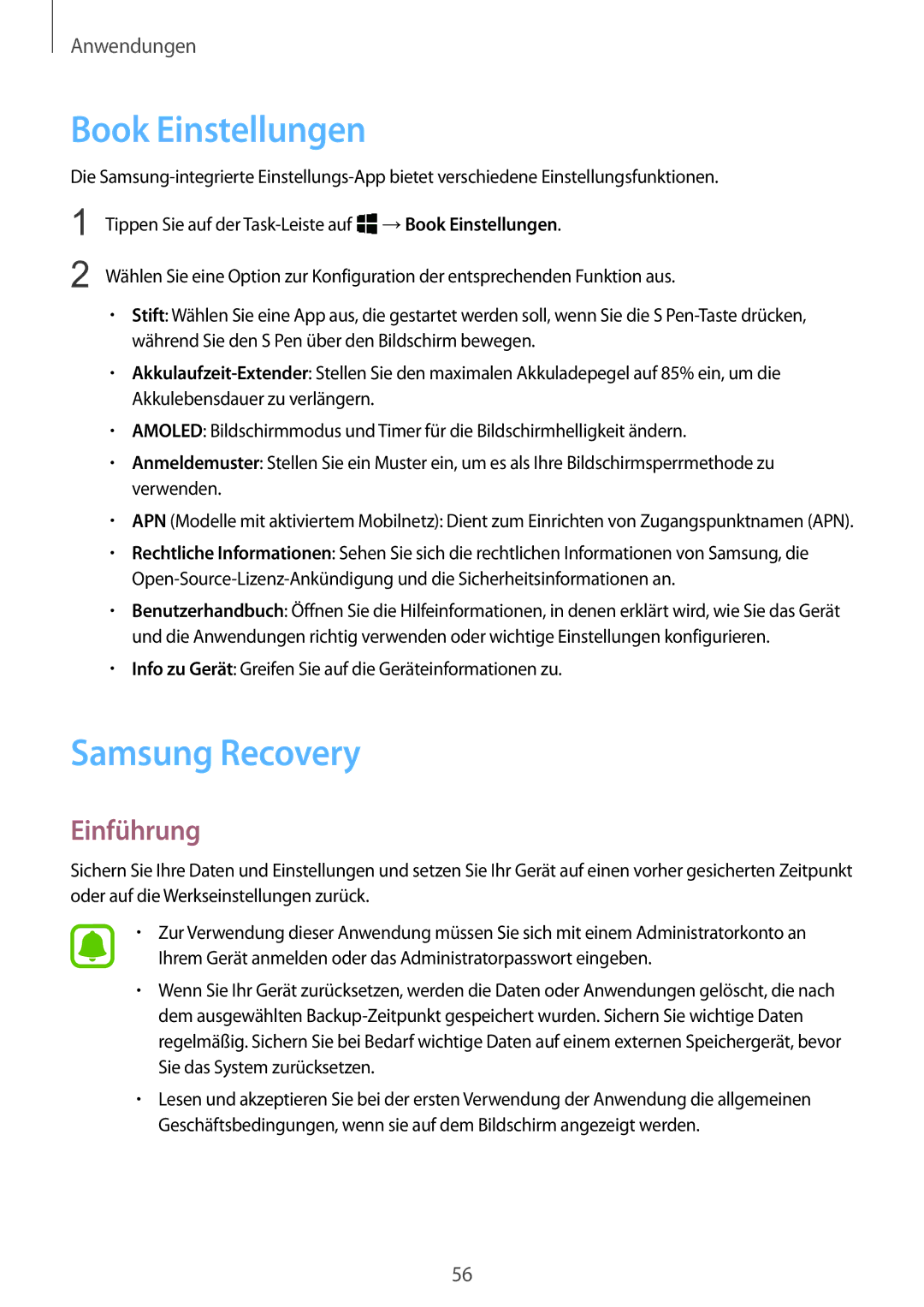Anwendungen
Book Einstellungen
Die
1
2
Tippen Sie auf der ![]() →Book Einstellungen.
→Book Einstellungen.
Wählen Sie eine Option zur Konfiguration der entsprechenden Funktion aus.
•Stift: Wählen Sie eine App aus, die gestartet werden soll, wenn Sie die S
•
•AMOLED: Bildschirmmodus und Timer für die Bildschirmhelligkeit ändern.
•Anmeldemuster: Stellen Sie ein Muster ein, um es als Ihre Bildschirmsperrmethode zu verwenden.
•APN (Modelle mit aktiviertem Mobilnetz): Dient zum Einrichten von Zugangspunktnamen (APN).
•Rechtliche Informationen: Sehen Sie sich die rechtlichen Informationen von Samsung, die
•Benutzerhandbuch: Öffnen Sie die Hilfeinformationen, in denen erklärt wird, wie Sie das Gerät und die Anwendungen richtig verwenden oder wichtige Einstellungen konfigurieren.
•Info zu Gerät: Greifen Sie auf die Geräteinformationen zu.
Samsung Recovery
Einführung
Sichern Sie Ihre Daten und Einstellungen und setzen Sie Ihr Gerät auf einen vorher gesicherten Zeitpunkt oder auf die Werkseinstellungen zurück.
•Zur Verwendung dieser Anwendung müssen Sie sich mit einem Administratorkonto an Ihrem Gerät anmelden oder das Administratorpasswort eingeben.
•Wenn Sie Ihr Gerät zurücksetzen, werden die Daten oder Anwendungen gelöscht, die nach dem ausgewählten
•Lesen und akzeptieren Sie bei der ersten Verwendung der Anwendung die allgemeinen Geschäftsbedingungen, wenn sie auf dem Bildschirm angezeigt werden.
56